لماذا لا يتم تسليم iMessage؟.
قم بإعداد IMessage وهي طريقة سريعة ومريحة للتواصل مع زملائك ، فهي أسرع بكثير من الرسائل النصية القصيرة أو رسائل الوسائط المتعددة التقليدية. في الواقع ، فإن التكنولوجيا المستخدمة في إرسال الرسائل القصيرة ورسائل الوسائط المتعددة ليست هي نفسها التي تستخدمها iMessage والتي تتم عبر اتصال بالإنترنت.
على الرغم من أن الميزة حصرية لأجهزة Apple مثل iPhone و iPad و iPod و Mac ، إلا أن الخدمة سريعة جدًا وسهلة الاستخدام. يمكن أيضًا استخدام الرسائل الفورية لإرسال الصور ومقاطع الفيديو والملفات الكبيرة الأخرى. تتلقى أيضًا إشعارات تشير إلى ما إذا كان المستلم الذي أرسلته قد تلقى الرسالة أم لا. ولكن في بعض الحالات ، تواجه خطأ غير قابل للتسليم أثناء استخدام iMessage.
لماذا لم يتم تسليم الرسالة مع iMessage؟ قد تظهر بعض المشكلات المزعجة بشكل غير متوقع ، مثل الرسالة التي لا تنص على أن “أرسلت تسليم تسليمها“من خلال iMessage. في كثير من الأحيان لا يتم عرض تنبيه لم يتم التسليم أيضا. يمكن أن يؤثر مثل هذا الخطأ على عدة جهات اتصال أو شخص معين.
يكون الأمر مزعجًا أكثر عندما تقول الرسالة تم تسليمها ولكن المستلم لم يستلم الرسالة بالفعل. إليك بعض الحيل التي يمكنك تجربتها إذا تعذر تسليم iMessages بشكل صحيح.
ستتعرف على ما يجب فعله إذا رأيت رسالة تنبيه عند إرسال رسالة ، أو إذا لم تتمكن من إرسال الرسائل أو تلقيها.
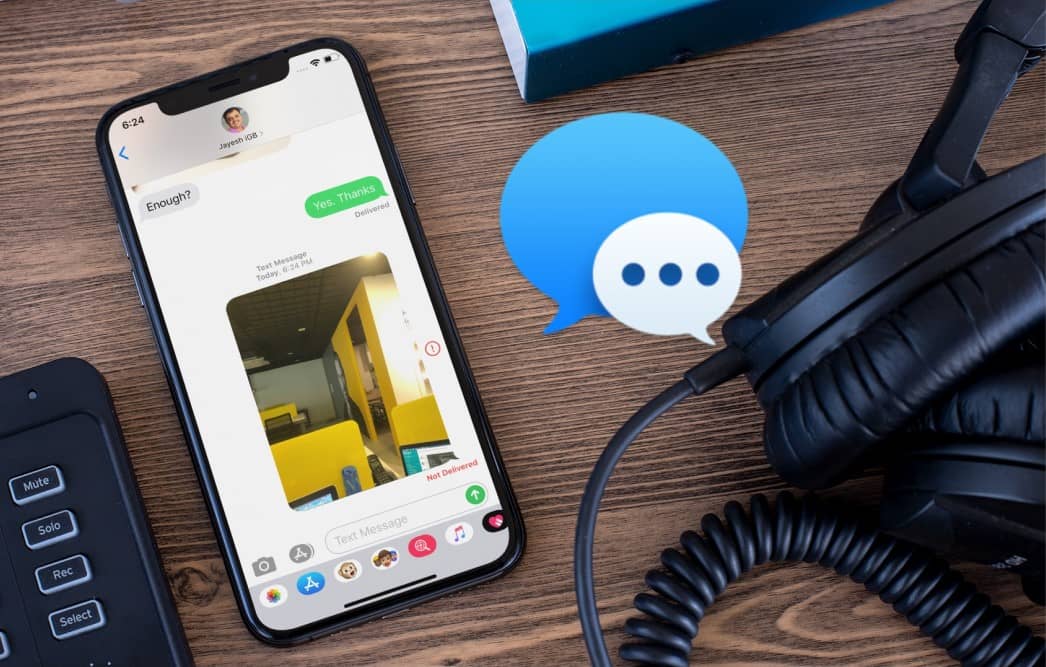
ماذا يعني “تم التسليم” عند استخدام iMessage؟
نحتاج أولاً إلى التفريق بين الإلقاء والقراءة.
تم التسليم يعني أن الشخص الآخر قد تلقى الرسالة على جهازه. أما القراءة فيعني أن المستلم نقر عليها. بالطبع ، هذا لا يعني أنه قرأها بالفعل – فهذا يعني فقط أنه تم فتح الرسالة. لا داعي للذعر إذا لم تحصل على رد على الفور ؛ ربما يكون قد فتحها ولكن بعد ذلك تشتت انتباهه.
يمكنك تعطيل إرسال إعلامات القراءة بالانتقال إلى الإعدادات -> الرسائل -> إرسال إيصالات بالقراءة. في الواقع ، سيثبت هذا القسم الفرعي من الإعدادات أنه ضروري إذا كنت تواجه أي مشكلات مع iMessage.
لماذا يتم “تسليم” عندما لا تكون كذلك؟
في بعض الأحيان ستظهر رسالة تفيد بأنه تم تسليمها ، لكن المستلم يصر على أنه لم يصل إليهم مطلقًا. لا ينبغي للمرء أن يعتقد على الفور أنه يكذب: هناك عدة أسباب لذلك.
قد يكون الأمر غريبًا في iMessages ، ولكن ربما تم تسليم الرسالة إلى جهاز آخر. Si le contact auquel vous envoyez un e-mail possède un iPhone, un iPad et un Mac et qu’ils sont tous connectés avec le même identifiant Apple, votre message peut apparaître sur l’un de ces autres appareils, et non sur son smartphone ابتدائي.
من الناحية النظرية ، يجب ألا تظهر هذه المشكلة – يجب عرض رسالتك على جميع الأجهزة. ومع ذلك ، كما سنرى ، فإن iMessage ليست بعيدة عن الكمال في هذا الصدد.
الأسباب الشائعة لعدم تسليم iMessage

لا يحتفظ الجميع بهواتفهم طوال الوقت ، خاصة في وقت النوم.
إذا لم تذكر رسالة iMessage أن المستلم قد أغلق هاتفه. ستصلك رسالتك عندما يتم تشغيل جهازه مرة أخرى. كن صبوراً.
حتى إذا كنت تعتقد أنه من غير المحتمل أن يقوم الشخص بإيقاف تشغيل هاتفه ، فربما يكون قد قام بتشغيل وضع الطائرة. يؤدي هذا إلى قطع جميع الاتصالات ، لذلك لن يتلقى رسائل iMessages أو النصوص أو المكالمات.
إذا كنت تتلقى عادةً إيصالات بالقراءة من جهة الاتصال الخاصة بك أو رسالة “أرسلت تسليم تسليمهالكنك لم تتلق أي رد ، هناك احتمال آخر. يمكن ضبط الجهاز على “عدم الإزعاج” ، والذي سيعطل التنبيهات.
إذا كانت هناك حالة طوارئ ، يمكنك الاتصال بهم بدلاً من ذلك. في البداية ، لن تحصل على رد. لكن اتصل مرة أخرى في غضون ثلاث دقائق ، وإذا لم تغير جهة الاتصال الإعدادات الافتراضية ، فستتجاوز مكالماتك المتكررة “عدم الإزعاج”.
لم يتم تسليم iMessage: استكشاف الأخطاء وإصلاحها
من الصعب تحديد سبب عدم تسليم iMessages بدون بعض التجربة والخطأ. يجب أن يعمل أحد الحلول التالية ؛ قد تضطر إلى تجربتها جميعًا للوصول إلى الجزء الذي يسبب المشكلة.
هل لديك الوصول إلى الإنترنت؟
السبب الواضح لعدم تسليم رسالتك هو أن المستلم ليس لديه اتصال بالإنترنت. يعتمد iMessage على اتصال إنترنت نشط ، لذلك إذا لم يكن لديه اتصال Wi-Fi أو بيانات خلوية ، فلن يظهر التنبيه Delivered حتى يتم توصيل هاتفه. هذا مصدر قلق خاص في المناطق الريفية أو تحت الأرض حيث قد لا يكون هناك اتصال بالإنترنت ، أو إذا كان المستلم في الخارج في إجازة.
إذا قال جهاز iPhone الخاص بك إنه غير قابل للتسليم ، فمن المحتمل أنك الشخص الذي لا يوجد اتصال بالإنترنت. تحقق من هذا بالذهاب إلى الإعدادات -> Wi-Fi حيث يمكنك رؤية جميع الشبكات التي انضممت إليها. يمكنك تعطيل الإعداد وتشغيله مرة أخرى (ثم إعادة الانضمام إلى الشبكات) للتخلص من المشكلات المحتملة. انظر الخيارات على الإعدادات -> الشبكة الخلوية إذا كنت تعتمد على بيانات الجوال.
إذا كانت لديك خدمة ، فكل ما عليك فعله هو انتظار اتصال المستلم أيضًا.
هل قمت بتنشيط iMessage؟
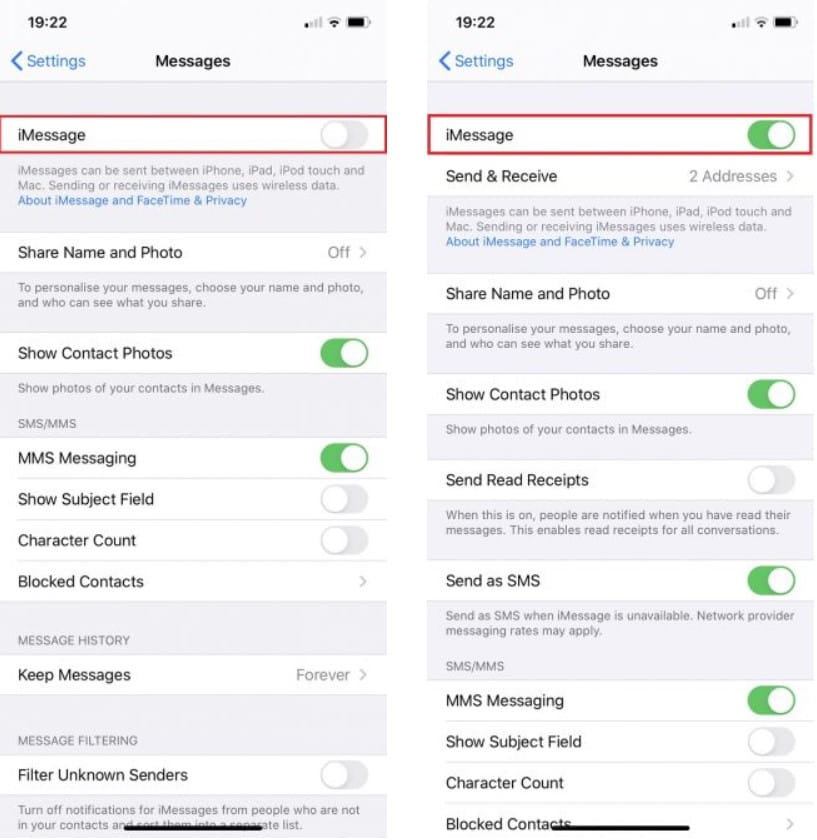
يمكن أن يكون حلًا سريعًا لمشكلتك يسهل التغاضي عنه. الذهاب إلى الإعدادات -> الرسائل. يجب أن يكون iMessage قيد التشغيل بالفعل ؛ خلاف ذلك ، افعلها الآن.
حتى إذا تم تنشيط iMessage بالفعل ، فإن الأمر يستحق إيقاف تشغيله ثم إعادة تشغيله. سيتعين عليك الانتظار بضع لحظات أثناء إعادة تنشيطه.
أرسل كرسالة نصية بدلاً من استخدام iMessage
إذا لم يكن لدى الشخص الذي تتصل به جهاز Apple ، فلن يعمل iMessage عند إرسال رسالة نصية إليه. عليك الاعتماد على الرسائل القصيرة لإرسال رسائل إليه إذا كان يستخدم أجهزة Android ، على سبيل المثال. في هذه الحالات ، ستقرأ رسائلك:تم الإرسال في شكل رسالة نصية قصيرة SMS“وهو ليس كذلك أرسلت تسليم تسليمها ، وسيظهر داخل فقاعة خضراء.
لكن الرسائل القصيرة ليست مفيدة فقط عند الإرسال بين أنظمة التشغيل المختلفة. يمكنك إعادة إرسال رسائل iMessages عبر الرسائل القصيرة إذا كان اتصالك بالإنترنت ضعيفًا. الذهاب إلى الإعدادات -> الرسائل -> رسائل SMS لتمكين هذا الإعداد.
بشكل افتراضي ، يتم تعيين أجهزة iPhone لاستخدام iMessage عند الدردشة بين أجهزة Apple. لن يتم إرسال الرسائل كرسائل تقليدية إلا إذا لم يكن هناك اتصال بالإنترنت. لا يمكنك تعطيل iMessage على البيانات الخلوية مع إبقائه ممكّنًا لاتصالات Wi-Fi ، لذلك فهي خدمة الكل أو لا شيء. ومع ذلك ، قد لا يتم إرسال iMessage إذا تجاوزت حد البيانات الخلوية.
يمكنك إعادة إرسال الرسالة عن طريق الرسائل القصيرة إذا كانت قيد القراءة لم يتم التسليم بالضغط على علامة التعجب الحمراء في الرسالة ![]()
. يمكنك أيضًا التبديل إلى تطبيق مراسلة شائع آخر. تعمل الخيارات الرئيسية مثل WhatsApp و Telegram على جميع المنصات الرئيسية وتقدم رسائل آمنة.
حاول فرض إعادة التشغيل
هذه خطوة مهمة في جميع أنواع استكشاف الأخطاء وإصلاحها. فرض إعادة التشغيل يقوم بإعادة تشغيل جهاز iPhone الخاص بك وإيقاف أي عمليات إشكالية تعمل في الخلفية. لا تقلق ، فهذه العملية لا تحذف أي بيانات.
تعرف على كيفية فرض إعادة تشغيل جهاز iPhone الخاص بك للحصول على الإرشادات الكاملة. بغض النظر عن الطراز الذي تستخدمه ، ستتحول الشاشة إلى اللون الأسود حتى يظهر شعار Apple. يمكنك تحرير الأزرار في هذه المرحلة وسيتم تشغيل جهاز iPhone الخاص بك بشكل طبيعي.
هل IOS محدث؟
تصدر Apple بانتظام إصلاحات للمشكلات البسيطة في تحديثات iOS. قد يتضمن ذلك إصلاحًا للمشكلات التي تواجهها مع iMessage.
تحقق مما إذا كنت تستخدم أحدث إصدار من iOS من خلال الانتقال إلى الإعدادات -> عام -> تحديث البرنامج. سيؤدي هذا تلقائيًا إلى التحقق مما إذا كان نظامك محدثًا أم لا ، وإذا لم يكن كذلك ، فسوف يقترح التثبيت.
لن تفقد أي صور أو رسائل ، على الرغم من أن بعض التطبيقات قد تطلب منك تسجيل الدخول مرة أخرى بعد التحديث.
معرف Apple: قم بتسجيل الخروج وإعادة تسجيل الدخول
هذا أحد الحلول الأكثر شيوعًا لمشاكل iMessage: ما عليك سوى تسجيل الخروج من معرف Apple الخاص بك والعودة.
الذهاب إلى الإعدادات -> الرسائل -> إرسال واستقبال انقر فوق اسم المستخدم الخاص بك. يجب عليك بعد ذلك تسجيل الخروج ، وبعد ذلك سيتم حذف جميع المعلومات الخاصة بك ، باستثناء رقم الهاتف. حدد استخدام معرف Apple الخاص بك لـ iMessage ، ثم قم بتسجيل الدخول مرة أخرى. هذا قد يستغرق بعض الوقت.
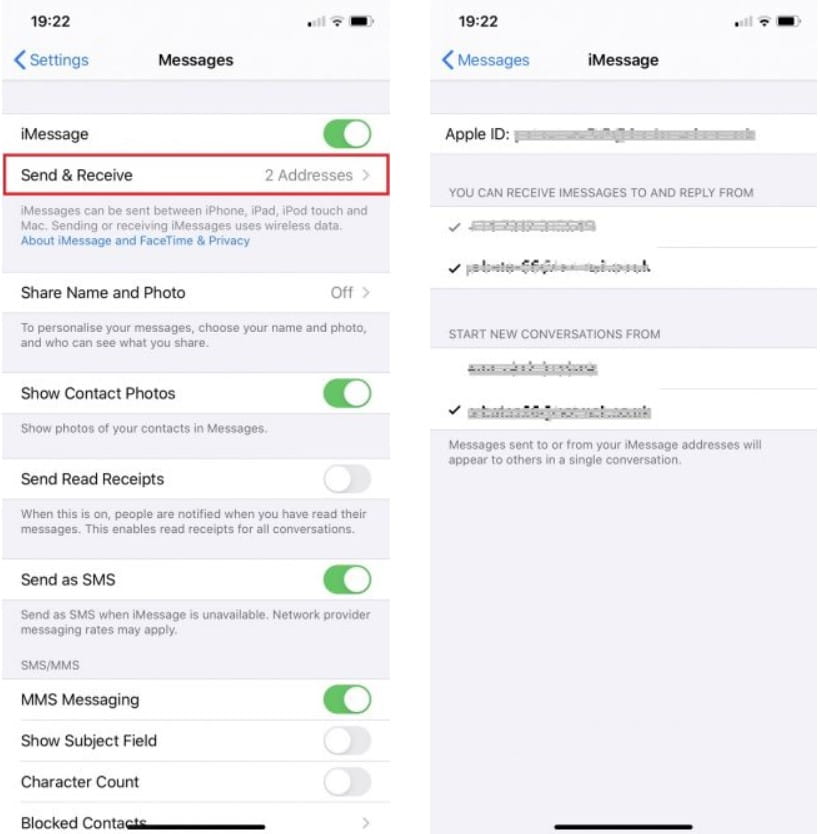
يمكنك إرسال رسائل iMessages من خلال أرقام الهواتف وعناوين البريد الإلكتروني. إذا واجه شخص واحد مشكلة في الإرسال ، فتحقق من عنوان البريد الإلكتروني الذي قدمته له.
هل لديك أي تفاصيل اتصال أخرى؟ ربما يستخدم معرف Apple الخاص بهم عنوانًا مختلفًا؟ اسألهم شخصيًا أو من خلال خدمة مراسلة أخرى إن أمكن.
لإضافة عنوان بريد إلكتروني ، انتقل إلى جهات الاتصال ، وحدد الاسم واختر تحرير.
إذا تلقيت رسائل على جهاز دون الآخر
إذا كان لديك iPhone وجهاز iOS آخر ، مثل iPad ، فقد تكون إعدادات iMessage الخاصة بك مهيأة لتلقي وقراءة الرسائل من معرف Apple الخاص بك بدلاً من رقم هاتفك. لمعرفة ما إذا تم تكوين رقم الهاتف لإرسال الرسائل واستلامها ، انتقل إلى “الإعدادات -> الرسائل، و اضغط “ارسل و استقبل“.
إذا كنت لا ترى رقم الهاتف ، فيمكنك ربط رقم iPhone الخاص بك بمعرف Apple الخاص بك حتى تتمكن من إرسال رسائل iMessages واستلامها من رقم هاتفك. يمكنك أيضًا إعداد ميزة “إعادة توجيه الرسائل النصية” حتى تتمكن من إرسال واستقبال رسائل MMS ورسائل SMS على جميع أجهزة Apple الخاصة بك.
هل يجب حذف الرسائل السابقة؟
هل سبق لك أن حاولت إرسال بريد إلكتروني كبير جدًا؟ إنه موجود في صندوق البريد الخاص بك ، ويحاول إرساله مرارًا وتكرارًا. في النهاية ، عليك التخلي عنه وحذفه.
هذا ما عليك تجربته هنا أيضًا.
ينطبق هذا بشكل أساسي عندما لا يتم تسليم iMessages إلى جهة اتصال واحدة أو جهتي اتصال فقط. يمكنك حذف محادثة كاملة والبدء من جديد عن طريق التمرير سريعًا جهة اليسار والاختيار تمحو. إنه الخيار النووي ، وربما لا ترغب في الذهاب إلى هناك.
ابدأ محادثة مع الشخص الذي تواجه مشكلة في التواصل معه. احتفظ بأحدث رسالتك (انسخها إلى Notes أو Pages إذا كنت لا تريد أن تفقد جميع رسائلك النصية). ثم انقر فوق أكثر و…
هل كان المقال مفيداً؟شاركه مع أصدقائك ولا تنسى لايك والتعليق
Leave a Reply